Page 1

RU
Register your product and get support at
www.philips.com/welcome
Руководство пользователя
PPX1430
Page 2
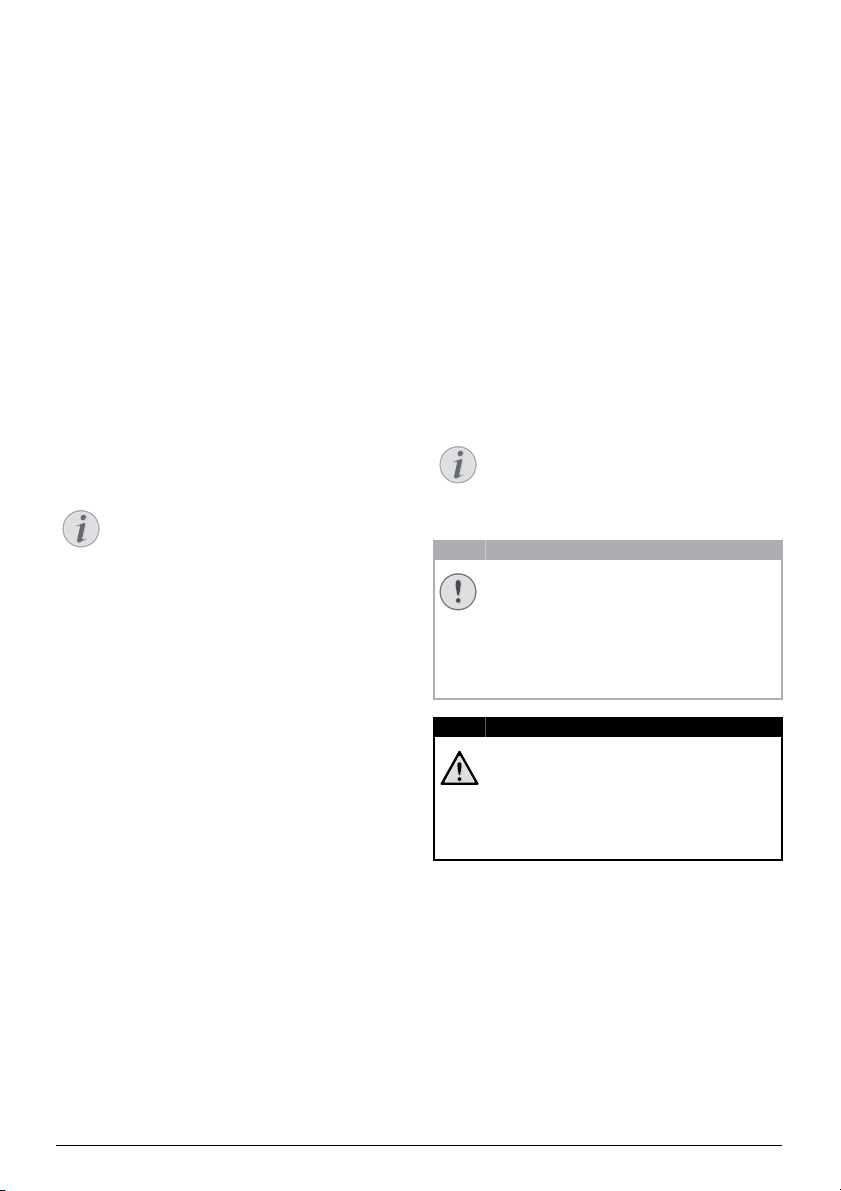
Общие сведения
Замечания
Замечания
Осторожно!
ОПАСНОСТЬ!
Уважаемый покупатель,
Большое спасибо за выбор нашего карманного
проектора.
Мы надеемся, что Вы получите удовольствие от
работы с аппаратом и его многочисленных функций!
Комплект поставки
Карманный проектор
Сетевой адаптер со сменными сетевыми вилками
Сетевой адаптер со сменными сетевыми вилками
Переходный USB-кабель для подключения USBнакопителя
Аудио-/видеокабель
Штатив
Сумка
Краткое руководство
Гарантийная карта
Неполный комплект поставки
Неполный комплект поставки
Если один из этих предметов отсутствует
или поврежден, обратитесь к вашему
поставщику или в службу поддержки.
Spaltenumbruch
Об этом руководстве
пользователя
С помощью приведенного далее руководства по
установке вы сможете быстро приступить к
эксплуатации вашего аппарата. Подробное
описание функций приведено в последующих
разделах руководства пользователя.
Внимательно ознакомьтесь с руководством
пользователя. Для обеспечения безопасной работы
аппарата соблюдайте все указания техники
безопасности. Изготовитель не несет
ответственности в случае несоблюдения правил
техники безопасности.
Используемые обозначения
Советы и рекомендации
Советы и рекомендации
Этот символ обозначает советы, которые
помогают наиболее просто и эффективно
использовать устройство.
Повреждение устройства или потеря данных!
Повреждение устройства или потеря
данных!
Этот символ предупреждает о
вероятности повреждения устройства, а
также потери данных. Неправильная
эксплуатация может привести к травмам
или повреждению аппарата.
Опасность для людей!
Опасность для людей!
Этот символ указывает на наличие
опасности для людей. Неправильное
использование может привести к
травмированию или материальному
ущербу.
2 Philips · PPX1430
Page 3
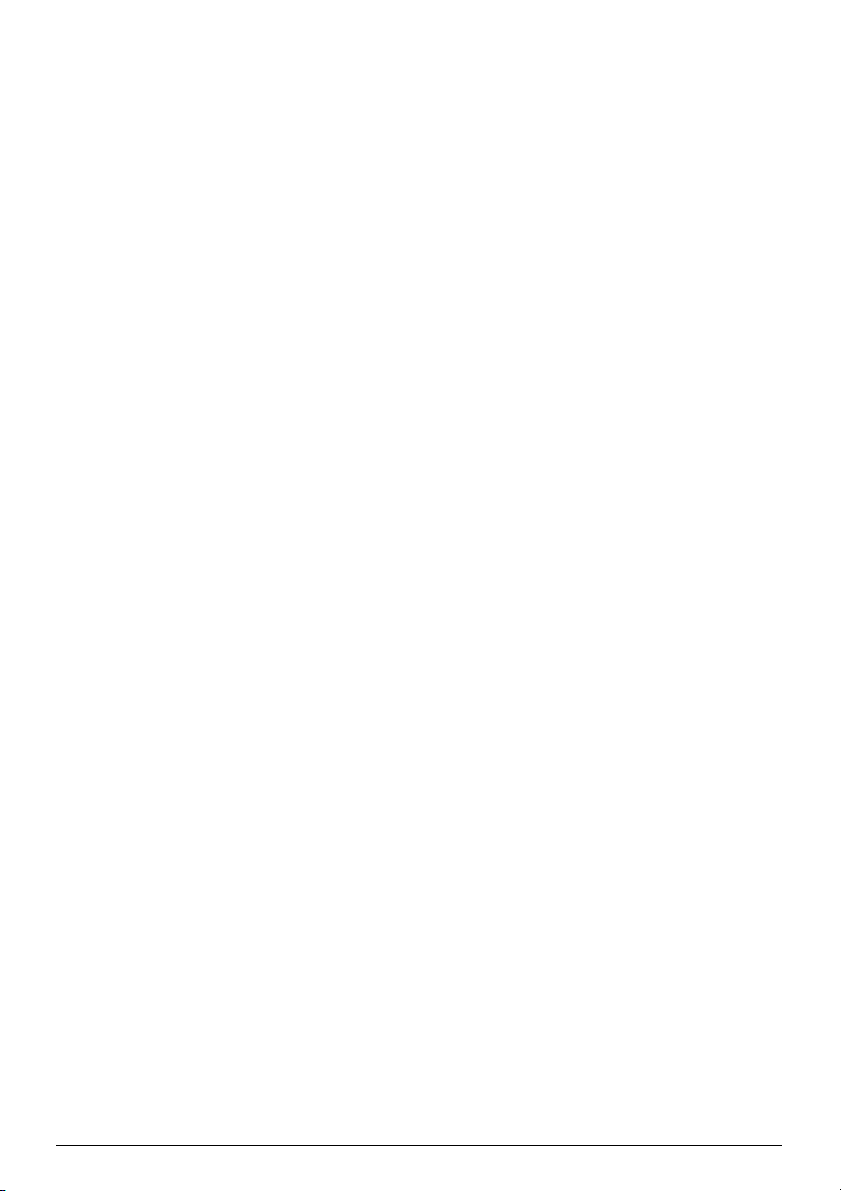
Содержание
Общие сведения ..................................... 2
Уважаемый покупатель, .................................................. 2
Комплект поставки ........................................................... 2
Об этом руководстве пользователя ............................ 2
1 Общая информация о технике
безопасности ........................................... 4
Процедура настройки аппарата ................................... 4
Ремонт .................................................................................. 4
Электрическое питание .................................................. 4
2 Общие сведения ................................ 6
Пульт дистанционного управления ............................. 6
Верхняя сторона устройства ......................................... 7
Нижняя сторона устройства ......................................... 7
Обзор функций меню ...................................................... 8
3 Ввод в эксплуатацию......................... 9
Подключение блока питания/зарядка
аккумулятора ....................................................................... 9
Начальная установка ........................................................ 9
Установка или замена батареек в ПДУ ...................... 9
Использование ПДУ ..................................................... 10
4 Подключение к воспроизводящему
устройству .............................................. 11
Подключение с использованием
видеокабеля (CVBS) ...................................................... 11
Подключение с использованием кабеля для
передачи компонентного видео (YPbPr/YUV) ..... 11
Подключение к компьютеру (VGA) ......................... 12
5 Карта памяти/USB-накопитель ...... 13
Установка карты памяти .............................................. 13
Подключение USB-накопителя .................................. 13
6 Воспроизведение фотографий ...... 14
11 Техническое обслуживание........... 21
Указания по уходу за аккумулятором ...................... 21
Очистка .............................................................................. 21
Устранение неисправностей ....................................... 22
12 Приложение...................................... 23
Технические данные ...................................................... 23
Принадлежности ............................................................. 23
7 Воспроизведение видео ................. 15
Воспроизведение видео
(USB/SD-карта/внутренняя память) .......................... 15
Форматы файлов ............................................................. 15
Воспроизведение видео (разъем A/V или YPbPr) 16
8 Воспроизведение музыки............... 17
9 Управление данными ...................... 18
Копирование файлов ..................................................... 18
Удалить файлы ................................................................ 18
Подключение к компьютеру (USB) .......................... 19
10 Настройки.......................................... 20
Содержание 3
Page 4
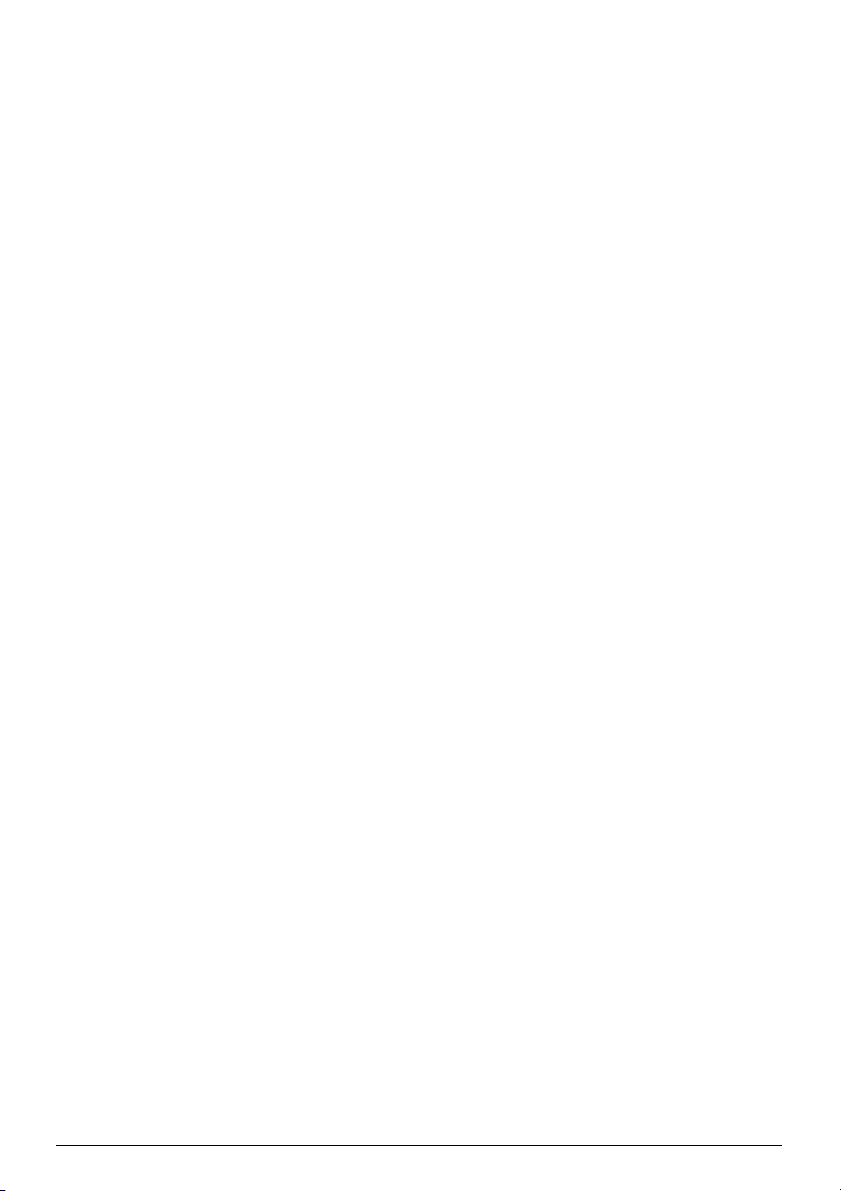
1 Общая информация о технике
безопасности
Введение 2
Не вносите никаких изменений и настроек, не
описанных в этом руководстве пользователя.
Неправильное использование может привести к
травмированию или материальному ущербу,
повреждению устройства или потере данных.
Соблюдайте все приведенные предупредительные
указания и инструкции по технике безопасности.
Процедура настройки
аппарата
Устройство предназначено только
Это устройство предназначено только для
индивидуального использования. Аппарат следует
установить на плоскую устойчивую поверхность.
Располагайте все шнуры и кабели таким образом,
чтобы никто не мог наступить на них или
споткнуться, это исключает возможность
травмирования людей и повреждения самого
аппарата.
Никогда не подключайте аппарат к сети и к телефонной линии в сырых помещениях.
Никогда не подключайте аппарат к сети и к
телефонной линии в сырых помещениях. Никогда не
касайтесь сетевой вилки и розетки и телефонного
разъема влажными руками.
Место, в котором устанавливается аппарат, должно хорошо проветриваться
Обеспечьте хорошее проветривание аппарата и не
закрывайте его никакими предметами. Не
устанавливайте аппарат в закрытых шкафах или
тумбочках.
Не ставьте устройство на такие мягкие подкладки, как скатерти или коврики
Не располагайте аппарат на мягкой поверхности,
например на скатерти, диване, ковре и не
перекрывайте вентиляционных отверстий. В
противном случае аппарат может перегреться и
возникает опасность возгорания.
Защищайте аппарат от попадания прямого солнечного света
Защищайте аппарат от попадания прямого
солнечного света, воздействия тепла, резких
перепадов температуры и влаги. Не размещайте
аппарат вблизи нагревателей и кондиционеров
воздуха. Смотрите информацию о допустимой
температуре и влажности воздуха в технических
характеристиках.
Не допускайте попадания ж идкостей внутрь аппа рата. (выключение)
Не допускайте попадания жидкостей внутрь
аппарата. В случае попадания внутрь устройства
жидкости или посторонних предметов немедленно
отключите его от сети электропитания и обратитесь
в сервисный центр для проведения
техобслуживания.
Объектив
Устройство предназначено для эксплуатации внутри
помещений. Не прикасайтесь к линзе объектива. Не
кладите тяжелые предметы или предметы с острыми
краями на устройство или шнур электропитания.
Если устройство слишк ом сильно нагрева ется или из него ид ет дым (выключит ь)
Если устройство слишком сильно нагревается или из
него идет дым, немедленно отключите его и
извлеките штепсель кабеля питания из розетки.
Отдайте ваш аппарат для осмотра
квалифицированным специалистам или в центр
сервисного обслуживания. Для предотвращения
возгорания запрещается подносить к аппарату
источники открытого пламени.
Запотевание
При следующих условиях внутри устройства может
происходить запотевание, что приводит к сбоям в
работе:
· если устройство переносится из холодного в
теплое помещение;
· при нагревании холодного помещения;
· при нахождении в помещении с высокой
влажностью.
Для предотвращения запотевания соблюдайте
следующие указания:
1 Упакуйте аппарат в пластиковый мешок перед
его перестановкой в другое помещение, чтобы
обеспечить его акклиматизацию к другим
условиям.
2 Подождите два часа, прежде чем доставать
устройство из пластикового пакета.
Не используйте устройство в сильно запыленном помещении.
Не используйте устройство в сильно запыленном
помещении. Частицы пыли и другие посторонние
предметы могут повредить устройство.
Не допускайте воздействия на устройство сильной вибрации.
Не допускайте воздействия на устройство сильной
вибрации. Это может привести к повреждению
внутренних компонентов.
Не позволяйте детям пользоваться аппаратом без присмотра.
Не позволяйте детям пользоваться аппаратом без
присмотра. Не допускайте детей к упаковочным
материалам.
Ремонт
Ремонт
Не пытайтесь самостоятельно ремонтировать
аппарат. Неправильный ремонт может привести к
травмам и повреждению аппарата. Ваш аппарат
можно ремонтировать только в уполномоченном
сервисном центре.
Не снимайте заводской шильдик с аппарата, при
этом отменяются гарантийные обязательства.
Электрическое питание
Используйте только блок питания входящий в комплект поставки
Используйте только блок питания входящий в
комплект поставки (смотрите Приложение /
Технические данные). Проверьте, соответствует ли
напряжение блока питания имеющемуся сетевому
напряжению в месте установки. Напряжение в сети
переменного тока всегда должно соответствовать
указанному на изделии.
Емкость аккумулятора со временем снижается. (блок питания)
Емкость аккумулятора со временем снижается. Если
устройство работает только при подключении блока
питания, значит, неисправен аккумулятор.
Обратитесь в авторизованный сервисный центр для
замены аккумулятора.
4 Philips · PPX1430
Page 5
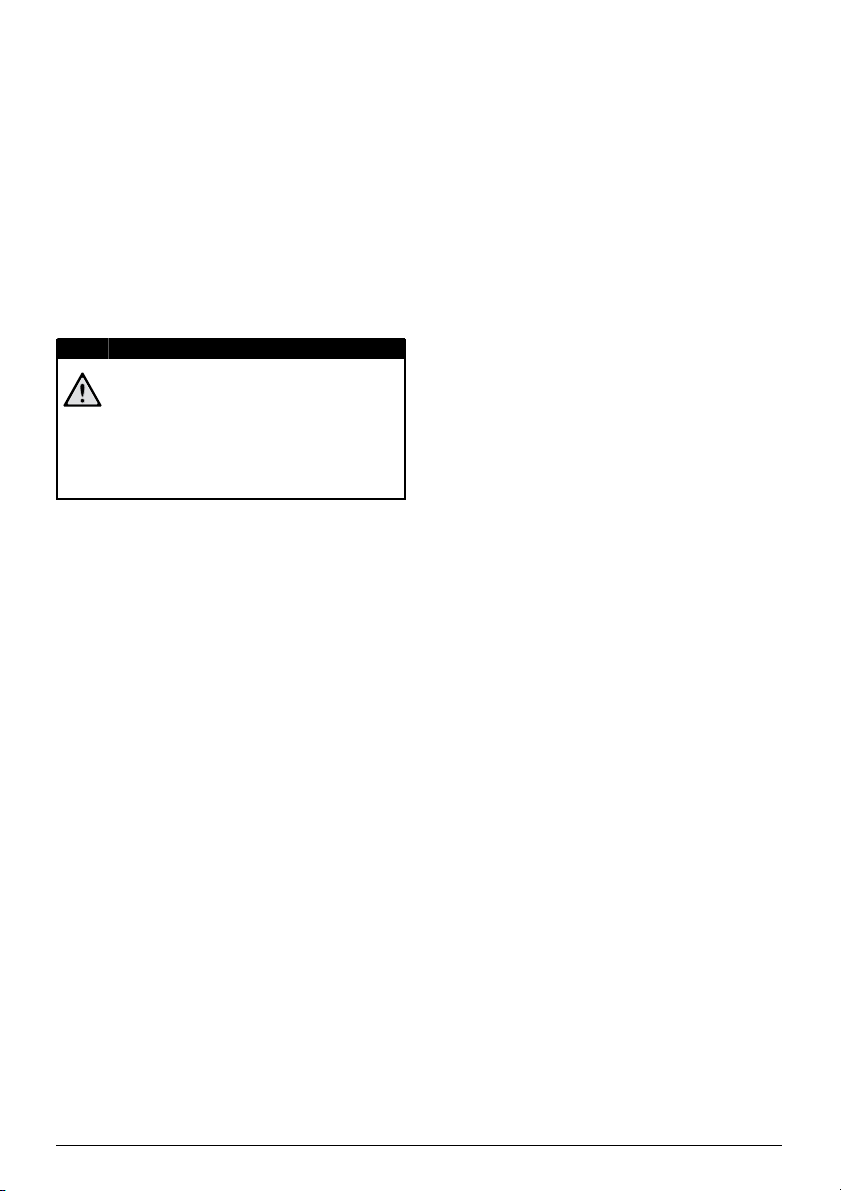
Не заменяйте аккумулятор самостоятельно
ОПАСНОСТЬ!
Не пытайтесь заменить аккумулятор
самостоятельно. Неправильное обращение с
аккумулятором или использование неправильного
типа аккумулятора может стать причиной
повреждения устройства или травмирования.
Общий выключатель (бло к питания)
Отключите устройство при помощи выключателя,
прежде чем извлекать отсоединять блок питания от
сети.
Перед выполнением чи стки поверхности устройства обя зательно отключа йте его.
Перед выполнением чистки поверхности устройства
обязательно отключайте его и отсоединяйте от сети
питания. Для очистки используйте мягкую сухую
безворсовую ткань. Не применяйте для очистки
жидких, газообразных и горючих очистителей
(аэрозоли, абразивные и полирующие средства,
спирт). Не допускайте попадания влаги внутрь
аппарата.
Высокопроизводительный светодиод
Это устройство оснащено
высокопроизводительным светодиодом,
излучающим очень яркий свет. Не
смотрите прямо в объектив проектора,
чтобы исключить раздражение глаз или
повреждение.
Общая информация о технике безопасности 5
Page 6

2 Общие сведения
Пульт дистанционного
управления
Удаленный P3
ZOOM
¾ – увеличение отдельной фотографии. Затем
выполните перемещение с помощью навигационных
кнопок (/, À/Á) по фотографии
¿ – один шаг назад в меню, на один уровень назад
в директории/выбрать в главном меню место
сохранения (USB-накопитель, карта памяти,
внутренняя память)/выключить функцию
Навигационные кнопки
à – Подтвердить выбор
/, À/Á – кнопки навигации/навигация в
меню/изменение настроек
/ – открывание/изменение настроек во время
воспроизведения видео
À/Á – выбор предыдущей/следующей
композиции во время воспроизведения музыки/
поиск изображения назад/вперед во время
воспроизведения видео
Кнопки воспроизведения
: – поиск изображения назад во время
воспроизведения видео
T – запуск/останов воспроизведения
; – поиск изображения вперед во время
воспроизведения видео
Кнопки яркости
N ß O – уменьшение/увеличение яркости
Кнопки громкости
N – уменьшение громкости
– отключение звука
O – увеличение громкости
6 Philips · PPX1430
Page 7

Верхняя сторона
устройства
– Навигационные кнопки / Кнопка OK
à – подтверждение ввода/запуск, останов
воспроизведения видео/музыки или слайд-шоу
/ – регулирование громкости звука во время
воспроизведения музыки
À/Á – выбор предыдущей/следующей
композиции во время воспроизведения музыки/
поиск изображения назад/вперед во время
воспроизведения видео
– колесико регулировки резкости изображения.
Соблюдайте расстояние до проекционной
поверхности. Минимум 0,2м, максимум 3м. Если
карманный проектор установлен с нарушением
данных параметров, резкость изображения
настроить будет невозможно. Поэтому не вращайте
регулировочное колесико с усилием, чтобы
исключить риск повреждения объектива.
¿ – один шаг назад в меню, на один уровень
назад в директории/выбрать в главном меню место
сохранения (USB-накопитель, карта памяти,
внутренняя память)/выключить функцию
/ – выключатель
– контроль состояния аккумулятора: красный:
аккумулятор разряжен; зеленый: аккумулятор
заряжен.
Контроль зарядки при подключенном блоке
питания: красный: аккумулятор разряжен; зеленый:
аккумулятор заряжен.
– приемник сигнала дистанционного управления
ý – USB-разъем для подключения компьютера
(обмен данными) или USB-накопителя (переходный
кабель прилагается)
– подключение блока питания
// – слот для карты памяти (SD/SDHC/
MMC)
/– входное гнездо аудио/видео (композитный
вход/CVBS) – подключение воспроизводящего
устройства с видео-/аудиовыходом
VGA / YPbPr – вход для компонентного видео
(YUV/YPbPr)/вход VGA – подключение
воспроизводящего устройства с выходом
компонентного видео (YUV/YPbPr) или выходом
для компьютера (VGA-аудио) для воспроизведения
изображения
÷ Ï – аудиовыход – подключение наушников или
внешних громкоговорителей
Верхняя часть PicoPix P3
Нижняя сторона
устройства
Штативный винт
Раскладная ножка
В нижней часть PicoPix P3
Общие сведения 7
Page 8

Обзор функций меню
ȼɢɞɟɨ
ɂɫɬɨɱɧɢɤ ɂɡɨɛɪɚɠɟɧɢɹ
ɇɚɫɬɪɨɣɤɢɆɭɡɵɤɚɊɚɫɩɨɥɨɠɟɧɢɟɩɚɩɨɤ
1 После подключения устройства открывается
главное меню.
2 Выберите при помощи навигационных кнопок
/, À/Á нужное меню.
3 Подтвердите выбор с помощью кнопки à.
4 Путем многократного нажимания кнопки ¿
осуществляется возврат в главное меню.
Видео – выбор видеофайлов для
воспроизведения
Источник – переключение на внешний
видеовход VGA / YPbPr или /
Изображения – выбор файлов для слайд-шоу
Расположение папок – выбор файлов для
воспроизведения. Копирование или удаление
файлов. (подтверждение маркировки файлов с
помощью кнопки Á и à).
Музыка – выбор музыкальных файлов для
воспроизведения
Настройки – выполнение настроек для
воспроизведения и устройства
Символы в главном меню
С помощью кнопки ¿ можно выбирать места для
сохранения. Выбранное место сохранения
маркируется белым цветом.
– USB-накопитель
– карта памяти
– Внутренняя память (выбрана и выделена белым
цветом)
– уровень заряда встроенного аккумулятора.
Этот символ мигает красным цветом при
необходимости зарядки аккумулятора. При
подключенном блоке питания символ не
отображается.
8 Philips · PPX1430
Page 9

3 Ввод в эксплуатацию
Осторожно!
Замечания
ОПАСНОСТЬ!
Подключение блока
питания/зарядка
аккумулятора
Напряжение сети в месте установки!
Проверьте, соответствует ли напряжение
блока питания имеющемуся сетевому
напряжению в месте установки.
1 Вставьте маленькую вилку кабеля сетевого
адаптера в разъем на задней стороне устройства.
2 Вставьте сетевой адаптер в сетевую розетку.
3 Во время зарядки на верхней части устройства
загорается красный индикатор. Если аккумулятор
полностью заряжен, он горит зеленым цветом.
4 Заряжайте встроенный аккумулятор перед
первым использованием в течение минимум 3
часов. Благодаря этому увеличивается срок
службы аккумулятора.
Начальная установка
1 Включите устройство при помощи выключателя
на боковой стороне.
2 Направьте устройство на подходящую
проекционную поверхность или стену с
расстояния минимум 0,2м и максимум 3м.
Проектор должен находиться в устойчивом
положении.
3 Отрегулируйте резкость изображения с
помощью регулировочного колесика на верхней
стороне.
4 Выберите при помощи кнопки / нужный
язык в меню.
5 Подтвердите выбор с помощью кнопки à.
Установка или замена
батареек в ПДУ
Опасность взрыва при испол ьзовании неправильно го типа аккумуляторо в.
1 Для замены батареек ПДУ откройте фиксатор
() и извлеките блок с батарейками ().
Вместо выбора языка открывается
главное меню
Устройство уже настроено. Для
изменения язык меню выполните
следующие действия:
1 Выберите при помощи навигационных
кнопок Настройки
2 Подтвердите выбор с помощью
кнопки à.
3 Выберите при помощи кнопки /
Язык.
4 Подтвердите выбор с помощью
кнопки à.
5 Выберите с помощью кнопки /
нужный язык.
6 Подтвердите выбор с помощью
кнопки à.
7 Завершите процедуру при помощи
кнопки ¿.
Опасность взрыва при использовании
неправильного типа аккумуляторов.
Используйте только аккумуляторы CR
2025.
ВНИМАНИЕ! В случае использования
элементов питания неправильного типа
существует вероятность взрыва.
Ввод в эксплуатацию 9
Page 10

2 Вставьте новые батарейки в блок батареек,
Замечания
соблюдая нужную полярность подключения
положительных и отрицательных полюсов
согласно схеме на обратной стороне ПДУ.
Всегда соблюдайте полярность!
3 Вставьте блок батареек в ПДУ до щелчка
фиксатора.
Срок службы батареи при нормальных
условиях эксплуатации приблизительно
один год. Если ПДУ не работает, замените
батарею. Если аппарат не используется в
течение длительного времени, извлеките
аккумуляторные батарейки. Благодаря
этому они не вытекут и не повредят пульт
дистанционного управления.
Использованные аккумуляторные
батарейки необходимо утилизировать
согласно действующим национальным
правилам и нормам утилизации.
Использование ПДУ
Направьте ПДУ на датчик на задней стороне
устройства. ПДУ корректно работает на расстоянии
до 3 м от устройства и при угле, не превышающем 30
градусов. Убедитесь, что никакие предметы не
загораживают пространство между ПДУ и
принимающем сенсором на изделии.
10 Philips · PPX1430
Page 11

4 Подключение к воспроизводящему
Замечания
устройству
Для подключения проектора используйте только
входящие в комплект соединительные кабели или
соединительные кабели, приобретенные в качестве
принадлежностей.
Входящие в комплект соединительные
кабели
Видеокабель (CVBS)
Переходный USB-кабель для USB-накопителей
Приобретаемые в качестве
принадлежностей соединительные
кабели
Кабель для передачи компонентного
видео YUV /YPbPr ..................(PPA 1110 / 253372492)
VGA-аудиокабель ................... (PPA 1150 / 253372489)
Кабель для подключения iPod/iPhone ...........................
................................................. (PPA 1160 / 253372471)
Подключение с
использованием
видеокабеля (CVBS)
Используйте аудио-/видеокабель (AV-кабель)
проектора для подключения видеокамеры, DVDплеера или цифровых камер. Разъемы данного
устройства окрашены в желтый (видео), красный
(правый аудиоканал) и белый (левый аудиоканал)
цвет.
DVD-видеокамера с композитным выходом
1 Подключите прилагаемый AV-кабель к разъему
/ проектора.
2 Соедините аудио-/видеоразъемы
видеоустройства с помощью переходного кабеля
с AV-кабелем проектора.
Подключение к мобильным
мультимедийным устройствам
Подключение к мобильным мультимедийным устройствам
Для подключения некоторых видеоустройств
(напр., карманные мультимедийные плееры)
необходимы специальные кабели. Они
поставляются вместе с устройством, либо их можно
приобрести у производителя мультимедийного
устройства. Обратите внимание на то, что
устройства могут не работать в случае
использования неоригинальных кабелей.
Мобильное устройство с композитным выходом
Выход сигнала мультимедийн ых устройств
Переключение выхода сигнала
мультимедийного устройства
Прочитайте в руководстве пользователя
мультимедийного устройства описание
переключения на эти разъемы.
Подключение с
использованием кабеля для
передачи компонентного
видео (YPbPr/YUV)
Используйте этот тип подключения для получения
самого высокого качества изображения. Этот кабель
поставляется в качестве принадлежности. Разъемы
этих устройств окрашены в зеленый (Y), синий (U/
Pb), красный (V/Pr) для видеосигнала и в красный
(правый аудиоканал) и белый (левый аудиоканал) для
аудиосигнала.
DVD-видеокамера с выходом компонентного видео
1 Подключите прилагаемый кабель для передачи
компонентного видео к разъему VGA / YPbPr
проектора.
Подключение к воспроизводящему устройству 11
Page 12

2 Соедините соответствующие цветные разъемы
Замечания
Замечания
видеоустройства с помощью обычных
переходных кабелей с кабелем для передачи
компонентного видео проектора.
Два красных переходных штекера
При подключении учитывайте то, что на
кабеле имеются два красных
переходных штекера. Один штекер для
сигнала правого аудиоканала и один
штекер для компонентного
видеосигнала V/Pr. В случае
подключения этих штекеров к
несоответствующим разъемам
проецируемое изображение будет
окрашено в зеленый цвет, сигнал
правого аудиоканала будет
передаваться с помехами.
Подключение к мобильным
мультимедийным устройствам
Подключение к мобильным мультимедийным устройствам
Для подключения некоторых видеоустройств
(напр., карманные мультимедийные плееры)
необходимы специальные кабели. Они
поставляются вместе с устройством, либо их можно
приобрести у производителя мультимедийного
устройства. Обратите внимание на то, что
устройства могут не работать в случае
использования неоригинальных кабелей.
Мобильное устройство с выходом компонентного видео
Выход сигнала мультимед ийных устройств
Переключение выхода сигнала
мультимедийного устройства
Прочитайте в руководстве пользователя
мультимедийного устройства описание
переключения на эти разъемы.
Подключение к
компьютеру (VGA)
Используйте VGA-аудиокабель (принадлежность)
для подключения проектора к компьютеру,
ноутбуку или КПК. Проектор поддерживает
следующие разрешения: VGA/SVGA/XGA. для
обеспечения наилучших результатов установите
разрешение компьютера на SVGA (800x600).
Ноутбук VGA
1 Подключите VGA-аудиокабель к разъему VGA /
YPbPr проектора.
2 Подключите VGA-штекер к VGA-разъему
компьютера и контактный штекер к выходному
разъему аудио компьютера.
3 Установите соответствующее разрешение
компьютера и включите VGA-сигнал как для
внешнего монитора.
4 Поддерживаются следующие разрешения:
Разрешение: Частота
регенерации
изображени
я
VGA 640 x 480 60 Гц
SVGA 800 x 600 60 Гц
XGA 1024 x 768 60 Гц
12 Philips · PPX1430
Page 13

5 Карта памяти/USB-накопитель
ОПАСНОСТЬ!
Замечания
Установка карты памяти
1 Вставьте карту памяти позолоченными
контактами вверх в слот // на задней
стороне устройства. Оно поддерживают карты
памяти следующих форматов: SD/SDHC/MMC.
2 Нажмите на карту памяти, чтобы она встала на
место.
Установите карту памяти!
Никогда не вытаскивайте карту памяти,
которая используется в текущий
момент. Это может привести к
повреждению или к утрате данных.
Для того, чтобы исключить доступ к
картер памяти, нажимайте в главном
меню кнопку ¿ до тех пор, пока не
будет выбран символ внутренней
памяти.
3 Для извлечения карты памяти нажмите на ее
заднюю кромку.
4 Карта памяти будет выброшена из устройства.
Подключение USBнакопителя
1 Подключите прилагаемый переходный USB-
кабель к мини USB-разъему на задней стороне
устройства.
2 Сначала подсоедините , затем – USB-
накопитель к переходному кабелю.
USB-накопитель с мини USBразъемом
Следите за тем, чтобы переходный
кабель был подключен к проектору, а не
к USB-накопителю. Только при
использовании переходного кабеля
сигнал правильно переключается между
компьютерным разъемом и USBнакопителем.
Карта памяти/USB-накопитель 13
Page 14

6 Воспроизведение фотографий
Замечания
Замечания
ȼɢɞɟɨ
ɂɫɬɨɱɧɢɤ ɂɡɨɛɪɚɠɟɧɢɹ
ɇɚɫɬɪɨɣɤɢɆɭɡɵɤɚɊɚɫɩɨɥɨɠɟɧɢɟɩɚɩɨɤ
Замечания
1 Включите устройство при помощи выключателя
на его боковой стороне.
2 После заставки появляется главное меню.
3 При помощи кнопки ¿ выберите внутреннюю
память, USB-накопитель или карту памяти.
Выбранное место сохранения маркируется белым
цветом.
4 Выберите при помощи навигационных кнопок
Изображения.
5 Подтвердите выбор с помощью кнопки à.
6 На экране появятся миниатюрные фотографии
для обзора.
Вид в миниатюре или список
В настройках можно выбрать
отображение в виде обзора, вида в
миниатюре или списка.
9 Для останова слайд-шоу нажмите кнопку à.
Увеличить/уменьшить
После приостановки слайд-шоу с
помощью кнопок / отображаемое
изображение можно увеличить или
уменьшить.
10 Нажмите кнопку ¿ для выхода из слайд-шоу и
возврата в окно обзора.
11 Нажмите еще раз кнопку ¿ для возврата в
главное меню.
На карте памяти или на USBнакопителе имеется много
фотографий
Если на карте памяти или на USBнакопителе сохранено много
фотографий, окно обзора может
отображаться с некоторой задержкой.
7 Выберите при помощи кнопки À/Á или /
изображение, с которого необходимо запустить
слайд-шоу.
8 Для запуска слайд-шоу нажмите кнопку à.
14 Philips · PPX1430
Page 15

7 Воспроизведение видео
Замечания
Замечания
Регулирование громко сти звука с ПДУ и на устройстве
Воспроизведение видео
(USB/SD-карта/внутренняя
память)
1 Включите устройство при помощи выключателя
на его боковой стороне.
2 После заставки появляется главное меню.
ȼɢɞɟɨ
3 При помощи кнопки ¿ выберите внутреннюю
память, USB-накопитель или карту памяти.
Выбранное место сохранения маркируется белым
цветом.
4 Выберите при помощи навигационных кнопок
Видео.
5 Подтвердите выбор с помощью кнопки à.
6 Выберите с помощью кнопки / видеофайл
для воспроизведения.
7 Для запуска воспроизведения à.
Отображение видеофайлов
Отображаются только те видеофайлы,
которые могут быть воспроизведены на
карманном проекторе.
ɂɫɬɨɱɧɢɤ ɂɡɨɛɪɚɠɟɧɢɹ
ɇɚɫɬɪɨɣɤɢɆɭɡɵɤɚɊɚɫɩɨɥɨɠɟɧɢɟɩɚɩɨɤ
Во время воспроизведения на ПДУ при помощи N/
O можно регулировать громкость. Нажмите кнопку
или N повторно для полного выключения звука.
Форматы файлов
Существуют различные форматы файлов, например
*.mov, *.avi, *.m4v. Многие из этих форматов
представляют собой контейнеры, содержащие
различные закодированные аудио- и видеофайлы.
Примерами закодированных аудио-/видеофайлов
являются MPEG-4, H.264, MP3, AAC. Для
воспроизведения этих файлов их необходимо
считать с устройства и декодировать аудио-/
видеосигнал.
Учитывайте то, что вследствие использования
различных аналого-цифровых преобразователей
воспроизведение некоторых файлов может быть
невозможно.
Поддерживаемые форматы файлов
Контейнер Формат видео
*.avi MJPEG, MPEG-4, H.264
*.mov MJPEG, MPEG-4, H.264
*.mp4 MJPEG, MPEG-4, H.264
*.mkv MPEG-4, H.264
*.flv H.263, H.264
*.ts H.264
*.m2ts H.264
*.swf SWF
Навигация во время
воспроизведения
Предыдущая/следующая часть:
Нажмите на ПДУ À/Á.
Поиск изображения назад/вперед:
Нажмите на ПДУ : / ; или на
устройстве À/Á.
Нажмите кнопку T для приостановки
или возобновления воспроизведения.
Воспроизведение видео 15
Page 16

Воспроизведение видео
Замечания
(разъем A/V или YPbPr)
1 Подключите аудио-/видеовыход внешнего
устройства к разъему / или VGA / YPbPr
карманного проектора. Используйте для этого
соответствующий кабель и кабельный адаптер.
Оба разъема заняты
Если оба разъема карманного проектора
заняты, сигнал подается только на
разъем /. Для подачи сигнала на
разъем VGA / YPbPr необходимо
отсоединить кабель от разъема /.
2 Прочитайте в руководстве по эксплуатации
внешнего устройства описание процедуры
включения видеовыхода. Как правило, в
соответствующих меню он обозначается как «TV
out» или «ТВ-выход».
3 Запустите воспроизведение на внешнем
устройстве.
4 Отрегулируйте громкость звук с помощью
кнопки N / O.
Изменение настроек во время
воспроизведения
1 Нажмите кнопку или .
2 Выберите с помощью кнопок / одну из
следующих настроек:
Яркость: Настройка яркости
Контраст: Настройка контраста
Насыщение: Настройка насыщенности цвета
Smart Settings: Использовать предварительно
установленные настройки яркости/контраста/
насыщенности цвета.
Громкость: Настройка громкости
3 Измените настройки при помощи À/Á.
Измененная настройка будет сохранена
автоматически.
Изменение других настроек
1 Нажмите кнопку à.
2 Выберите с помощью кнопок / одну из
следующих настроек:
Настройки изображения: Изменение яркости,
контраста, насыщенности цвета
Настройки звука: Настройка высоты, баса и
громкости звука
Режим экономии энергии: При включении
этой функции снижается мощность светового
излучения для продления срока службы
встроенного аккумулятора.
3 Подтвердите выбор с помощью кнопки à.
4 Измените настройку с помощью кнопки À/Á
или à и /.
5 Подтвердите выбор с помощью кнопки à.
16 Philips · PPX1430
Page 17

8 Воспроизведение музыки
Замечания
ȼɢɞɟɨ
ɂɫɬɨɱɧɢɤ ɂɡɨɛɪɚɠɟɧɢɹ
ɇɚɫɬɪɨɣɤɢɆɭɡɵɤɚɊɚɫɩɨɥɨɠɟɧɢɟɩɚɩɨɤ
1 Включите устройство при помощи выключателя
на его боковой стороне.
2 После заставки появляется главное меню.
3 При помощи кнопки ¿ выберите внутреннюю
память, USB-накопитель или карту памяти.
Выбранное место сохранения маркируется белым
цветом.
4 Выберите при помощи навигационных кнопок
Музыка.
5 Подтвердите выбор с помощью кнопки à.
6 Выберите с помощью кнопки / файл,
который необходимо воспроизвести.
7 Для запуска воспроизведения à.
8 Нажмите кнопку T для приостановки или
возобновления воспроизведения.
Отключено воспроизведение
изображений
Во время воспроизведения музыки
воспроизведение изображений и
вентилятор отключены для экономии
электроэнергии. Нажатие кнопки ¿
запускает воспроизведение
изображений и вентилятор.
Регулирование громкости звука с ПДУ и на устройстве
Во время воспроизведения на ПДУ при помощи N/
O можно регулировать громкость. Нажмите кнопку
или N повторно для полного выключения звука.
Воспроизведение музыки 17
Page 18

9 Управление данными
Замечания
Замечания
Замечания
Замечания
Копирование файлов
Файлы можно копировать во внутреннюю память, на
подключенный USB-накопитель и на карту памяти.
1 Включите устройство при помощи выключателя
на его боковой стороне.
2 После заставки появляется главное меню.
ȼɢɞɟɨ
3 При помощи кнопки ¿ выберите внутреннюю
память, USB-накопитель или карту памяти.
Выбранное место сохранения маркируется белым
цветом.
4 Выберите при помощи навигационных кнопок
Расположение папок.
5 Подтвердите выбор с помощью кнопки à.
6 Выберите с помощью кнопки / файл,
который необходимо скопировать.
ɂɫɬɨɱɧɢɤ ɂɡɨɛɪɚɠɟɧɢɹ
ɇɚɫɬɪɨɣɤɢɆɭɡɵɤɚɊɚɫɩɨɥɨɠɟɧɢɟɩɚɩɨɤ
11 Подтвердите выбор с помощью кнопки à.
12 При помощи кнопки / укажите, на какое
устройство хранения данных должно быть
выполнено копирование: SD-карта,
Внутренняя память илиUSB-накопитель.
13 Подтвердите выбор с помощью кнопки à.
Файлы уже существуют
Если эти файлы уже существуют, с
помощью кнопки / и à можно
указать, следует их заменить или нет.
Если файлы не нужно заменять, к именам
файлов добавляется цифра.
14 Файлы будут скопированы.
Извлечение устройства хранения
данных
Дождитесь завершения процесса
копирования и только после этого
извлеките устройство хранения данных.
Удалить файлы
Файлы можно удалять из внутренней памяти, с
подключенного USB-накопителя и с карты памяти.
1 Включите устройство при помощи выключателя
на его боковой стороне.
2 После заставки появляется главное меню.
Файлы отсутствуют (0 файлов)
Отображаются только те файлы,
которые могут быть воспроизведены
проектором.
7 Выделите файл при помощи Á. При повторном
ȼɢɞɟɨ
ɂɫɬɨɱɧɢɤ ɂɡɨɛɪɚɠɟɧɢɹ
нажатии кнопки выделение снимается.
Выделение всей папки
Можно также выделить всю папку для
копирования всех находящихся в ней
файлов. Если в папке находится
большое количество файлов,
копирование может занять
определенное время.
8 Выберите при помощи кнопки / другие
файлы.
9 нажмите à
3 При помощи кнопки ¿ выберите внутреннюю
память, USB-накопитель или карту памяти.
Выбранное место сохранения маркируется белым
цветом.
4 Выберите при помощи навигационных кнопок
Расположение папок.
5 Подтвердите выбор с помощью кнопки à.
10 Прокрутите до указанного пункта с помощью
клавиш / Копировать.
18 Philips · PPX1430
ɇɚɫɬɪɨɣɤɢɆɭɡɵɤɚɊɚɫɩɨɥɨɠɟɧɢɟɩɚɩɨɤ
Page 19

6 Выберите с помощью кнопки / файл,
Замечания
Замечания
Замечания
который необходимо удалить.
Файлы отсутствуют (0 файлов)
Отображаются только те файлы,
которые могут быть воспроизведены
проектором.
7 Выделите файл при помощи Á. При повторном
нажатии кнопки выделение снимается.
8 Выберите при помощи кнопки / другие
файлы.
9 нажмите à
10 Прокрутите до указанного пункта с помощью
клавиш / Удаление.
11 Подтвердите выбор с помощью кнопки à.
12 Укажите с помощью кнопки /, следует ли
удалить файлы или прервать процедуру.
13 Подтвердите выбор с помощью кнопки à.
Удаление фотографий на карте памяти
Удаление фотографий на карте
памяти
При удалении фотографий через
компьютер учитывайте то, что после
установки карты памяти в цифровую
камеру фотографии могут отображаться
некорректно. Цифровые камеры могут
генерировать дополнительную
информацию, например, исходный вид,
информацию об упорядочении в
собственных папках и т.д.
Поэтому удаляйте фотографии только в
цифровой камере.
Подключение к
компьютеру (USB)
Используя USB-кабель, можно подключить
карманный проектор к компьютеру для передачи
файлов между внутренней памятью, установленной
картой памяти и компьютером или для их удаления.
Ноутбук USB
1 Выключите устройство при помощи выключателя
на его боковой стороне.
2 Подсоедините меньший разъем USB-кабеля к
отключенному карманному проектору, а больший
разъем – к компьютеру.
3 Включите устройство при помощи выключателя
на его боковой стороне. Подождите, пока
компьютер не распознает новое аппаратное
устройство. Карманный проектор отображается
как дисковод.
4 Если установлена карта памяти, она отображается
как еще один дисковод.
5 Теперь можно передавать, копировать или
удалять данные на вставленной в компьютер
карте памяти и внутренней памятью.
Удаление фотографий на карте
памяти
При удалении фотографий через
компьютер учитывайте то, что после
установки карты памяти в цифровую
камеру фотографии могут отображаться
некорректно. Цифровые камеры могут
генерировать дополнительную
информацию, например, исходный вид,
информацию об упорядочении в
собственных папках и т.д.
Поэтому удаляйте фотографии только в
цифровой камере.
Управление данными 19
Page 20

10 Настройки
ȼɢɞɟɨ
ɂɫɬɨɱɧɢɤ ɂɡɨɛɪɚɠɟɧɢɹ
ɇɚɫɬɪɨɣɤɢɆɭɡɵɤɚɊɚɫɩɨɥɨɠɟɧɢɟɩɚɩɨɤ
1 Включите устройство при помощи выключателя
на его боковой стороне.
2 После заставки появляется главное меню.
3 Выберите при помощи навигационных кнопок
Настройки.
4 Подтвердите выбор с помощью кнопки à.
5 С помощью кнопки / выберите одну из
следующих настроек.
6 Подтвердите выбор с помощью кнопки à.
7 Измените настройки с помощью кнопки à, /
,
8 Подтвердите выбор с помощью кнопки à.
С помощью кнопки ¿ можно вернуться на один
шаг в меню.
Настройки изображения
Smart Settings – использовать предварительно
установленные настройки яркости/контраста/
насыщенности цвета. В случае изменения этой
настройки выполняется переключение на настройку
Вручную .
Яркость – настройка яркости
Контраст – настройка контраста
Насыщение – настройка насыщенности цвета
Настройки звука
Громкость – Настройка громкости
Бас – настройка воспроизведения низких частот
Высокие частоты – настройка воспроизведения
высоких частот
Настройки видео
Повторить – Настройка типов повторения
видеофайлов: повтор выключен (ВЫКЛ), все видео
в папке будут повторены (Директория), будет
повторено только текущее видео (Кино)
Продолжить воспроизв. – Если эта функция
включена, воспроизведение будет возобновлено с
того места, на котором оно было остановлено. Если
эта функция отключена, воспроизведение всегда
запускается с начала фильма
Музыкальные настройки
Повторить – Настройка типов повторения
музыкальных файлов: повтор выключен (ВЫКЛ),
будут повторены все музыкальные композиции в
папке (Директория), будет повторена только
текущая музыкальная композиция (Песня)
Случайный – если эта функция включена,
осуществляется воспроизведение в случайном
порядке. В остальных случаях воспроизведение
осуществляется в случайном порядке.
Настройки фото
Сообщения – отображение изображений при
выборе в меню в качестве В виде значков или в
качестве Список
.
Время на изображение – время показа
изображения во время слайд-шоу
Повторить – Настройка типов повторения
фотографий для слайд-шоу: повтор выключен
(ВЫКЛ), повторяются все фотографии в папке
(Директория), будут повторно показаны все
сохраненные фотографии (Будут).
Режим экономии энергии
При включении этой функции снижается мощность
светового излучения для продления срока службы
встроенного аккумулятора. При питании от сети
Режим экономии энергии всегда отключено для
обеспечения наилучшего отображения
изображения.
Язык
Выбор необходимого языка меню.
Обслуживание
Сбросить настройки – возврат настроек к
параметрам по умолчанию.
Обновление микропрограммы – обновление
микропрограммы
Информация – отображение информации о
свободном месте во внутренней памяти и об
устройстве (Место для накопителя: / Свободная
область памяти: / Версия микропрограм. / Имя
устройства: / Модель )
20 Philips · PPX1430
Page 21

11 Техническое обслуживание
ОПАСНОСТЬ!
ОПАСНОСТЬ!
ОПАСНОСТЬ!
ОПАСНОСТЬ!
Указания по уходу за
аккумулятором
Емкость аккумулятора со временем снижается.
Можно продлить срок службы в случае соблюдения
следующих указаний:
Используйте устройство как минимум раз в неделю.
Регулярно заряжайте аккумулятор. Не храните
устройство с полностью разряженным
аккумулятором.
Если устройство не будет использоваться в течение
нескольких недель, частично разрядите аккумулятор
путем включения устройства.
Если устройство используется только через USBразъем или подключается через блок питания,
аккумулятор неисправен.
Держите устройство и аккумулятор на расстоянии
от источников теплового излучения.
Не заменяйте аккумулятор
самостоятельно
Не пытайтесь заменить аккумулятор
самостоятельно. Неправильное обращение
с аккумулятором или использование
неправильного типа аккумулятора может
стать причиной повреждения устройства
или травмирования.
Очистка
Отключите аппарат!
Отключите устройство при помощи
выключателя, прежде чем извлекать
отсоединять блок питания от сети.
Очистка
Рекомендации по чистке!
Для очистки используйте мягкую сухую
безворсовую ткань. Не применяйте для
очистки жидких, газообразных и горючих
очистителей (аэрозоли, абразивные и
полирующие средства, спирт и т.п.). Не
допускайте попадания влаги внутрь
аппарата. Не используйте для чистки
устройства чистящие спреи.
Аккуратно протирайте поверхности с
надписями. Соблюдайте осторожность,
чтобы не поцарапать поверхности.
Чистка объектива
Используйте кисточку или специальные салфетки
для чистки линзы проектора.
Не используйте жидкие чистящие
средства
Не используйте для чистки линзы жидкие
чистящие средства, чтобы исключить риск
повреждения поверхностного
просветления.
Техническое обслуживание 21
Page 22

Устранение
неисправностей
Выключение и включение
питания
Если возникла проблема, которую не удается
устранить с помощью описанных здесь указаний
Неисправности Устранение
Карманный проектор не включается. • Подключите входящий в комплект блок питания
Отсутствует звук • Отрегулируйте громкость звука с помощью
Нет звука от внешнего подключенного устройства • Проверьте соединительный кабель от внешнего
Плохое качество звука при подключении к
компьютеру
Отображается только стартовое окно, а не картинка
внешнего подключенного устройства
Отображается только стартовое окно, а не картинка
подключенного компьютера
(смотрите также справочный текст ниже), то
выполните следующие действия.
1 Выключите устройство при помощи выключателя
на его боковой стороне.
2 Подождите не менее десяти секунд.
3 Включите устройство при помощи выключателя
на его боковой стороне.
4 Если ошибка не устранена, то обращайтесь в
службу технической поддержки или к вашему
поставщику.
для зарядки встроенного аккумулятора.
кнопок O / N на пульте дистанционного
управления.
устройства
• Отрегулируйте громкость звука внешнего
устройства
• Обычно функционирует только оригинальный
кабель от производителя внешнего устройства
• Проверьте, подключен ли аудиокабель к
компьютеру через разъем наушников или разъем
линейного выхода.
• Громкость звука на компьютере не должна быть
установлена на слишком большое значение.
• Проверьте, подключен ли соединительные
кабели к правильным разъемам.
• Убедитесь в том, что внешнее устройство
включено
• Проверьте, включен ли аудиовыход внешнего
устройства.
• Проверьте, включен ли VGA-выход на
компьютере.
• Проверьте, установлено ли на компьютере
разрешение 800x600.
22 Philips · PPX1430
Page 23

12 Приложение
Технические данные
Габариты
Габаритные размеры (ШхВхГ) .......... 100¦×¦32¦×¦100¦мм
Вес
Вес ................................................................................. 0,29¦кг
Рекомендуемые условия эксплуатации
Рекомендуемые условия эксплуатации ..........5¦–¦40¦ºC
Относительная влажность воздуха
Относительная влажность воздуха ....... 20¦–¦80¦% (без
конденсации)
Форматы файлов
Форматы файлов................................ *.avi, *.mov, *.mp4,
........................................ *.mkv, *.flv, *.ts, *.m2ts, *.swf
Фотоформаты
Фотоформаты......................JPEG, BMP, PNG, GIF, TIFF
Аудиоформаты
Аудиоформаты ................................................. MP3, WAV
Стандартное видео (CVBS)......... PAL, SECAM, NTSC
Стандартное видео (YPbPr)480i/p, 576i/p, 720p, 1080i
Гнездо для подключения наушников ............................
........................... Стерео – гнездовой разъем: 3,5¦мм
Аудиовыход
Аудиовыход ...........................................................2¦x¦0,3¦Вт
Технология/оптика
Технология дисплея ........................................0,37" LCoS
Источник света ................................................... RGB LED
Разрешение:........................................ 800¦x¦600 пикселов
Поддерживаемое разрешение ......... VGA/SVGA/XGA
Сила света (яркий режим) .........................до 30 люмен
Соотношение контраста.......................................... 400:1
Проецируемый размер изображения
................................................................ 5,2¦–¦81 дюймов
Расстояние до поверхности проецирования
....................................................................... 0,2 м до 3 м
Скорость развертки по горизонтали .........31¦–¦69 кГц
Частота развертки по вертикали.................... 56¦–¦85 Гц
Внутренняя память
Внутренняя память.......................................................2¦GB
Совместимые карты памяти
Совместимые карты памяти................SD/SDHC/MMC
Электрическое питание
Модель
Модель .................................................................... MPA-630
Производитель
Производитель........................ Wanlida Group Co., Ltd.
Встроенный аккумулятор
Тип аккумулятора
Тип аккумулятора ........................................................ LiPol
Время зарядки аккумулятора
Продолжительность зарядки ...................................... 3¦ч
Время работы аккумулятора
Продолжительность работы........................................ 2¦ч
Продолжительность работы
(включено Режим экономии энергии) ................... 2,5¦ч
Маркировка CE удостоверяет, что устройство
соответствует основным требованиям директивы
1999/5/СЕ Европейского Парламента и Совета по
телекоммуникационному терминальному
оборудованию, касающихся безопасности, здоровья
пользователей и электромагнитных помех.
С сертификатом соответствия можно ознакомиться
на сайте www.sagem-ca.at/doc.
Охрана окружающей среды как часть рационально
разработанного плана является важной
составляющей работы Sagemcom. Sagemcom
разрабатывает экологичные системы. Поэтому
Sagemcom интегрирует действия по защите
окружающей среды в жизненный цикл изделий, от
их производства до ввода в эксплуатацию,
использования и утилизации.
Упаковка: Наличие данного логотипа (зеленая
точка) означает, что внесен вклад в национальную
организацию по улучшению инфраструктуры по
вторичному использованию упаковки. Пожалуйста,
следуйте местным правилам по утилизации упаковки.
Аккумуляторы: Если в устройстве используются
аккумуляторы, то после истечения срока их
эксплуатации их необходимо сдавать в специальные
пункты приема для дальнейшей утилизации.
Принадлежности
Для устройства имеются следующие
принадлежности:
Переходный кабель YUV/YPbPr ......................................
....................................................PPA 1110 / 253372492
VGA-аудиокабель ....................... PPA 1150 / 253372489
Кабель для подключения iPod/iPhone ...........................
....................................................PPA 1160 / 253372471
Все данные приведены исключительно в справочных
целях. Sagemcomоставляет за собой право вносить
любые изменения в конструкцию изделия без
Продукт: Изображение перечеркнутой корзины
для мусора означает, что устройство относится к
категории электрического и электронного
оборудования. Согласно Европейским нормативам
устройство необходимо утилизировать следующим
образом:
• В торговых точках при приобретении
аналогичного оборудования.
• в местных пунктах сбора (например, центрах
приема отработавшего оборудования, пунктах
выборочного приема и др.).
предварительного уведомления.
Приложение 23
Page 24

Подобным образом Вы можете участвовать в
Программе по переработке и повторному
использованию электрического и электронного
оборудования, направленной на сохранение
окружающей среды и здоровья людей.
Используемую упаковку из бумаги и картона можно
сдавать для вторичной переработки. Пластиковую
пленку и упаковочные элементы из пенополистирола
следует сдавать для повторной переработки или
утилизировать в соответствии с национальным
законодательством.
Торговые марки: Различные названия,
упоминаемые в этом руководстве, являются
торговыми марками соответствующих компаний.
Отсутствие символов É и Ë не означает, что
данные обозначения не являются
зарегистрированными торговыми марками. Названия
других изделий указаны здесь только с целью
отожествления, и они могут быть торговыми
марками соответствующих владельцев. Sagemcom
отказывается от любых и всех прав на такие
торговые марки.
Ни компания Sagemcom, ни ее отделения не несут
никакой ответственности перед покупателем этого
изделия или третьей стороной за ущерб,
повреждение, расходы или затраты, понесенные
покупателем или третьей стороной в результате
несчастного случая, неправильного или не
надлежащего использования этого изделия или
внесения в него несанкционированных изменений,
ремонта или переделки этого изделия или
несоблюдение указаний компании Sagemcom по
эксплуатации и техническому обслуживанию.
Компания Sagemcom не несет никакой
ответственности за любой ущерб или проблемы,
возникающие из-за использования любых
принадлежностей или расходных материалов,
отличных от тех, которые обозначены как
оригинальные изделия Sagemcom / PHILIPS или
изделия, рекомендованные компанией Sagemcom /
PHILIPS.
Компания Sagemcom не несет никакой
ответственности за любой ущерб, возникающий изза электромагнитных помех, связанных с
использованием любых интерфейсных кабелей,
отличающихся от тех, которые предназначены для
изделий компании Sagemcom или PHILIPS.
Все права защищены. Все права защищены. Никакую
часть этой публикации нельзя воспроизводить,
хранить в архивной системе или передавать в любом
формате и любыми средствами, в том числе
электронными, механическими, путем
фотокопирования, записи и любыми другими без
предварительного получения письменного
разрешения от компании Sagemcom. Приведенная
здесь информация предназначена только для
использования с данным изделием. Компания
Sagemcom не несет ответственности в случае
применения этой информации к другим изделиям.
Это руководство пользователя является
документом, не накладывающим никаких
договорных обязательств
Возможно наличие ошибок и опечаток; сохраняется
право на внесение технических.
Авторское право È Sagemcom Austria GmbH
24 Philips · PPX1430
Page 25

Приложение 25
Page 26

PHILIPS and the PHILIPS’ Shield Emblem are registered trademarks of Koninklijke Philips Electronics N.V.
and are used by Sagemcom under license from Koninklijke Philips Electronics N.V.
È 2010 Sagemcom Austria GmbH
All rights reserved
Sagemcom Documents SAS
Documents Business Unit
Headquarters : 250, route de l’Empereur
92500 Rueil-Malmaison Cedex · FRANCE
Tel: +33 (0)1 57 61 10 00 · Fax: +33 (0)1 57 61 10 01
www.sagemcom.com
Simplified Joint Stock Company · Capital 8.479.978 € · 509 448 841 RCS Nanterre
PPX1430
RU
253383531-B
